Nota
El acceso a esta página requiere autorización. Puede intentar iniciar sesión o cambiar directorios.
El acceso a esta página requiere autorización. Puede intentar cambiar los directorios.
En Microsoft Bookings, la administración de la disponibilidad del servicio es esencial para una programación eficaz de citas. Microsoft Bookings facilita y le permite administrar la disponibilidad del servicio y hacer coincidirla con la disponibilidad del personal. Al configurar la disponibilidad del servicio, puede asegurarse de que los clientes puedan reservar sus servicios cuando lo desee y de que el personal pueda entregarlos de forma eficaz y eficaz.
Categorías de disponibilidad del servicio
Hay tres categorías de disponibilidad del servicio.
- Se puede reservar cuando el personal es gratuito: Esto significa que el servicio solo estará disponible cuando los miembros del personal que ofrecen este servicio también estén disponibles. Esta opción le ayuda a evitar la doble reserva o conflictos en la programación de su personal.
- No se puede reservar: Esto significa que sus clientes no pueden reservar su servicio. Puede usar esta opción si desea suspender temporalmente un servicio o hacer que no esté disponible para la reserva en línea. Todavía puede reservar manualmente este servicio desde el calendario si es necesario.
- Horas personalizadas: Esto significa que puede establecer una programación semanal específica para la disponibilidad del servicio. Esta opción le proporciona más flexibilidad y control sobre la programación del servicio.
Estas opciones se aplican a la disponibilidad general del servicio. Si desea establecer una disponibilidad diferente para un intervalo de fechas específico, puede seleccionar "Agregar un intervalo de fechas diferente" y especificar las fechas de inicio y finalización para ese período. A continuación, elija una de las tres opciones para ese intervalo de fechas. Puede agregar varios intervalos de fechas con diferentes configuraciones de disponibilidad, lo que invalidará la disponibilidad general del servicio. De este modo, puede personalizar la disponibilidad del servicio para las vacaciones, eventos especiales o cualquier otra ocasión.
Bloquear la disponibilidad durante determinadas fechas
Puede haber ocasiones en las que no quiera aceptar reservas, como vacaciones, vacaciones o días personales.
Para configurar los servicios como "No se pueden reservar" para las fechas especificadas, siga estos pasos:
- Abra la configuración del servicio para el que desea cambiar la disponibilidad.
- Seleccione Opciones de disponibilidad.
- Seleccione Establecer disponibilidad para un intervalo de fechas diferente.
- Escriba el período durante el cual no aceptará ninguna reserva para este servicio.
- Seleccione No se puede reservar.
La configuración de la disponibilidad del servicio en Microsoft Bookings ofrece un enfoque personalizado para la programación de citas, lo que alinea la disponibilidad del personal con las reservas de clientes sin problemas. Tanto si se trata de sesiones periódicas como de intervalos de fechas personalizados, Bookings permite a las empresas optimizar sus recursos y mejorar la experiencia del cliente.
Establecer el tiempo de búfer en Microsoft Bookings
Algunas de las citas pueden requerir tiempo antes o después de reunirse con el cliente para configurar, limpiar o restablecer la habitación y el equipo. O bien, si está en camino entre las citas del cliente, es posible que necesite tiempo para asegurarse de que usted y su equipo puedan viajar entre citas sin hacer que el cliente espere.
Puede establecer el tiempo de búfer antes de que comiencen las citas, después de que finalicen las citas, o ambas para dar al personal el tiempo adicional que necesitan para prepararse para su próxima cita.
Establecimiento de valores predeterminados de tiempo de búfer
Los valores predeterminados de tiempo de búfer se establecen en la página Detalles del servicio de Bookings. Al igual que todos los valores predeterminados de servicio establecidos en esta página, estos valores predeterminados los puede editar usted para que una reserva específica satisfaga las necesidades específicas del cliente.
La configuración de tiempo de búfer se puede encontrar en la página Detalles del servicio . Antes de que se pueda establecer para un servicio determinado, debe habilitar la configuración de tiempo de búfer seleccionando el botón de alternancia de tiempo del búfer. Esto hace que aparezcan las listas desplegables Antes y Después , que se usan para elegir la cantidad predeterminada de tiempo que se debe esperar antes y después de cada reserva, como se muestra aquí:
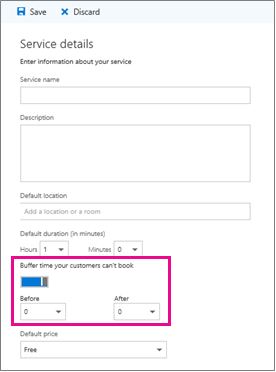
Tiempo de búfer y disponibilidad
Los clientes no ven directamente y no pueden cambiar los tiempos de búfer que establezca. Sin embargo, dado que el tiempo de búfer se usa para calcular la duración general del servicio, los clientes verán que usted y su personal correspondiente se reservan durante el búfer y las horas de cita normales. Los clientes también solo ven disponibilidad para usted y su personal si hay suficiente tiempo para la cita y su tiempo de búfer.
Por ejemplo, una cita de una hora con un tiempo de búfer de 15 minutos antes de la cita requiere un bloque de tiempo disponible de al menos 1 hora y 15 minutos. Por lo tanto, una cita para este servicio rellenaría un bloque de tiempo de 75 minutos en su calendario y necesita 75 minutos de disponibilidad para reservar sin conflictos.
